온-프레미스, 하이브리드, 클라우드 Microsoft 기술 환경의 가용성, 보안, 성능을 평가 및 최적화할 수 있도록 서비스 허브에서 평가 기능이 제공됩니다. 이러한 평가에서는 Microsoft Azure Log Analytics를 사용하므로 환경 전반의 IT 및 보안 요소를 간편하게 관리할 수 있습니다.
참고
평균적으로는 주문형 평가를 실행할 수 있도록 환경을 처음 구성하려면 2시간이 걸립니다. 평가를 실행한 후에는 Azure Log Analytics에서 권장 사항을 검토할 수 있습니다. 결과에서는 우선 순위가 지정된 권장 사항 목록이 6개 주요 분야로 분류되어 제공됩니다. 따라서 사용자와 팀이 위험 수준과 환경의 상태를 빠르게 파악할 수 있으며 위험은 줄이고 전반적인 IT 상태는 개선하기 위한 조치를 취할 수 있습니다.
주문형 평가 설치 가이드의 오프라인 사본은 참고용으로 다운로드할 수 있습니다.
다음 검사 목록을 사용하여 다음 섹션으로 이동하기 전에 이 섹션의 모든 단계가 완료되었는지 확인합니다.
구독
주문형 평가는 권장 사항 및 지원 세부 정보를 Log Analytics에 수집합니다. Azure Log Analytics 서비스는 조직이 소유한 Azure 구독이 필요합니다. Azure 구독이 이미 있는 경우 필요한 Azure Log Analytics 액세스 및/또는 Azure 구독 액세스가 있는 고객 담당자(등록된 이메일 주소)를 CSAM에서 Services Hub 작업 영역에 초대해야 합니다.
ODA(주문형 평가)를 활용하려면 고객이 Azure 구독에 액세스할 수 있어야 합니다. 다음 옵션을 사용할 수 있습니다.
- 기존 Azure 구독 사용(지침) 고객은 현재 Azure 구독을 활용하여 주문형 평가를 실행할 수 있습니다.
- 고객 EA 계약에 따라 ODA에 대한 새 Azure 구독 만들기(지침) 고객은 이미 보유하고 있는 구독을 사용하지 않으려는 경우 주문형 평가를 위해 전용 Azure 구독을 프로비전할 수 있습니다.
- 다른 Azure 평가판 제품 살펴보기(신용 카드 필요) 고객은 Azure 체험 계정 만들기 또는 종량제에서 사용할 수 있는 대체 평가판 옵션을 고려할 수 있습니다.
참고
사용자가 필요한 작업을 수행하는 데 필요한 Azure 구독 및/또는 Log Analytics 역할을 보유하고 있는 한, 고객은 해당 용도로 어떤 Azure 구독이든 사용하도록 선택할 수 있습니다. Azure 구독은 EA 또는 종량제 또는 평가판 Azure 구독이 될 수 있습니다. Office 365 라이선스가 있다는 이유만으로 생성된 Azure 구독은 활성 Azure 크레딧이 없으므로 사용할 수 없습니다.
참고
Azure 소유자 또는 Azure 구독의 다른 역할을 모르는 경우 다음 링크를 따르십시오. Azure 구독에서 역할 할당.
Services Hub 등록
조직의 Microsoft Azure 구독 소유자인 사용자를 Services Hub 작업 영역에 초대하고 Services Hub에서 등록을 완료해야 합니다. 또한 평가에 Microsoft 엔지니어 리드 제공이 포함되는 경우, Microsoft 엔지니어도 Services Hub 작업 영역에 초대되어 Services Hub에 등록을 완료해야 합니다. Services Hub로의 초대는 조직의 Services Administrator, 기존 Services Hub 사용자 또는 Microsoft 담당자가 시작할 수 있습니다. 사용자에게 Services Hub에서 주문형 평가에 대한 액세스를 제공하려면 조직의 서비스 관리자가 사용자 초대 대화 상자에서 상태 및 프로그램 확인란을 선택하여 이러한 권한을 부여해야 합니다.
CSAM 작업
CSAM은 고객과 CSA(엔지니어 주도 평가 납품)를 초대합니다. Microsoft Edge를 사용하여 Services Hub에 로그인하고 고객 작업 영역으로 이동한 다음 사용자 관리로 이동합니다.
고객의 이메일 주소와 CSA를 alias@Microsoft.com으로 추가하고 사용자가 평가 탭을 보고 수정 계획을 만들 수 있도록 상태 및 프로그램 옵션이 선택되었는지 확인합니다.
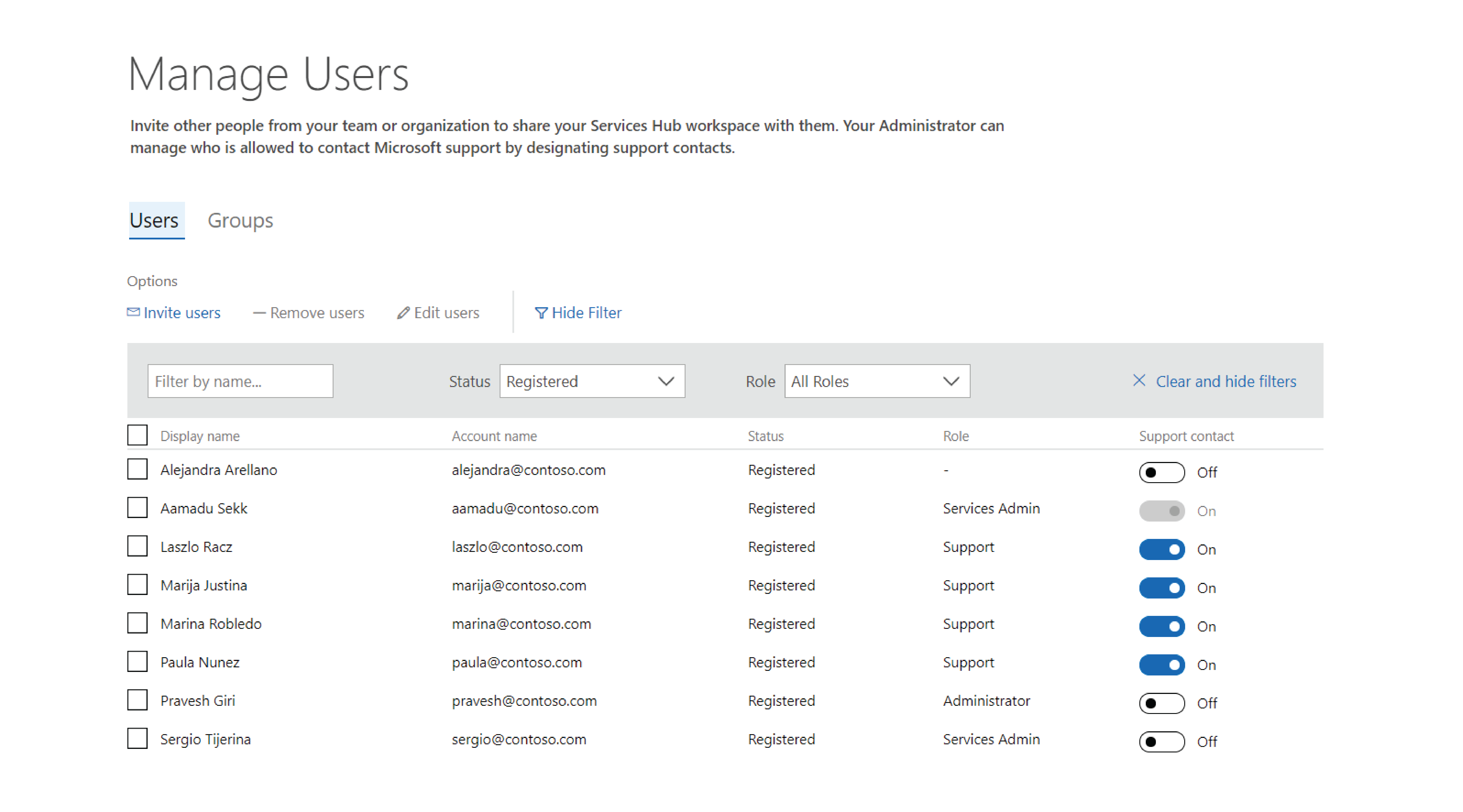
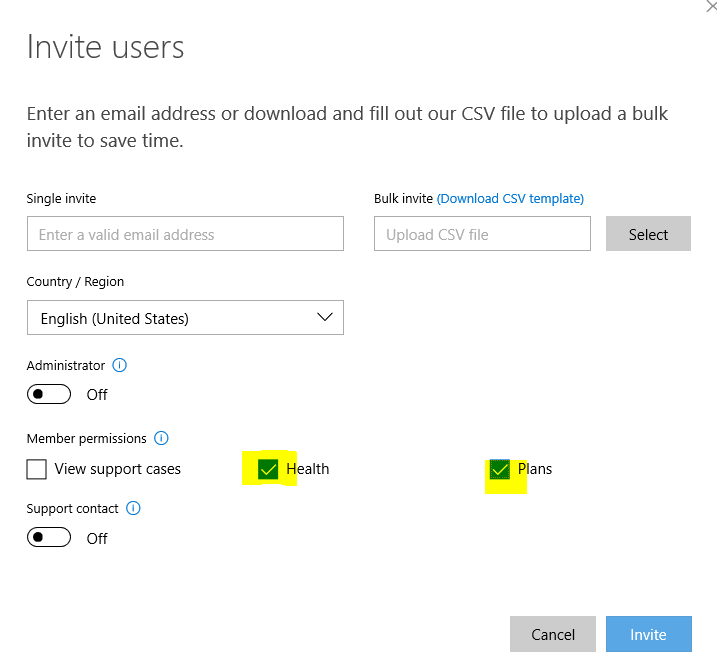
Azure 구독 및 Log Analytics 작업 영역을 서비스 허브 작업 영역에 연결
Azure 구독 소유자 자격 증명으로 서비스 허브에 로그인합니다. 기본 탐색에서 IT 상태를 클릭하고 주문형 평가를 선택합니다.
"평가 시작하기"
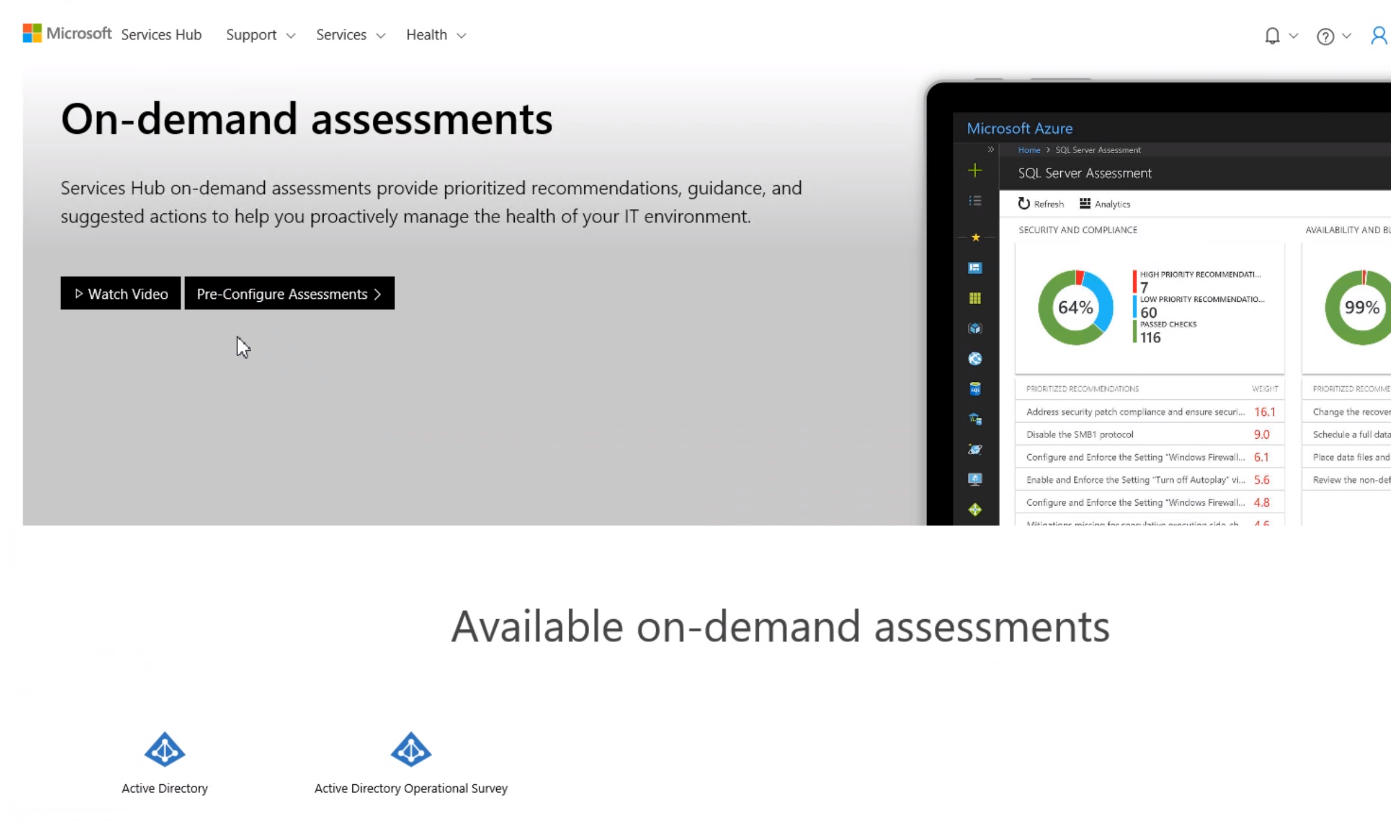
- 목록에서 원하는 Azure 구독을 선택한 후 다음을 선택합니다.
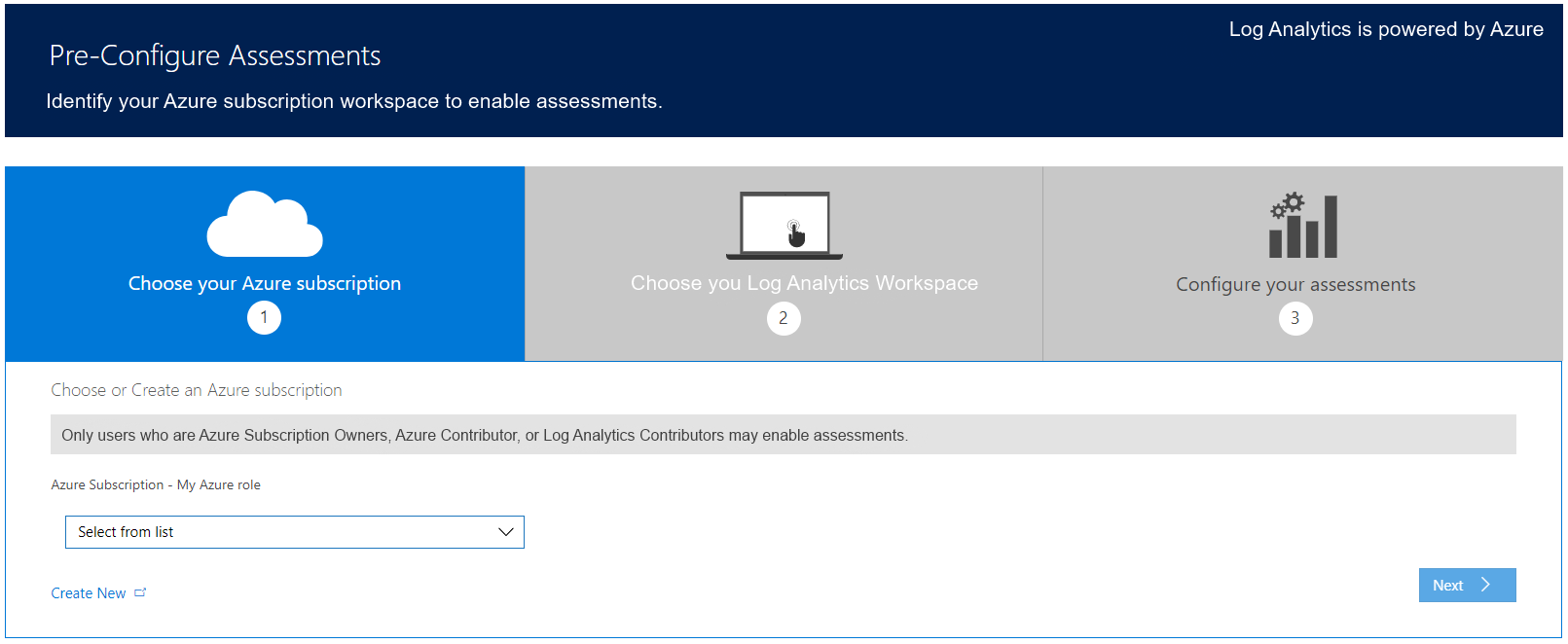
Azure 구독은 있지만 필요한 권한이 없는 조직은 회사의 Services Admin, CSAM 또는 지원 계정 코디네이터와 협력하여 Services Hub의 Azure 등록 내에서 필요한 권한을 가진 고객 담당자를 정하고 평가를 미리 구성합니다.
- 선택한 평가가 추가될 Azure Log Analytics 작업 영역을 선택하거나, 원하는 경우 "새로 만들기"를 사용하여 평가에 대한 전용 작업 영역을 만듭니다. 그리고 다음을 선택합니다.
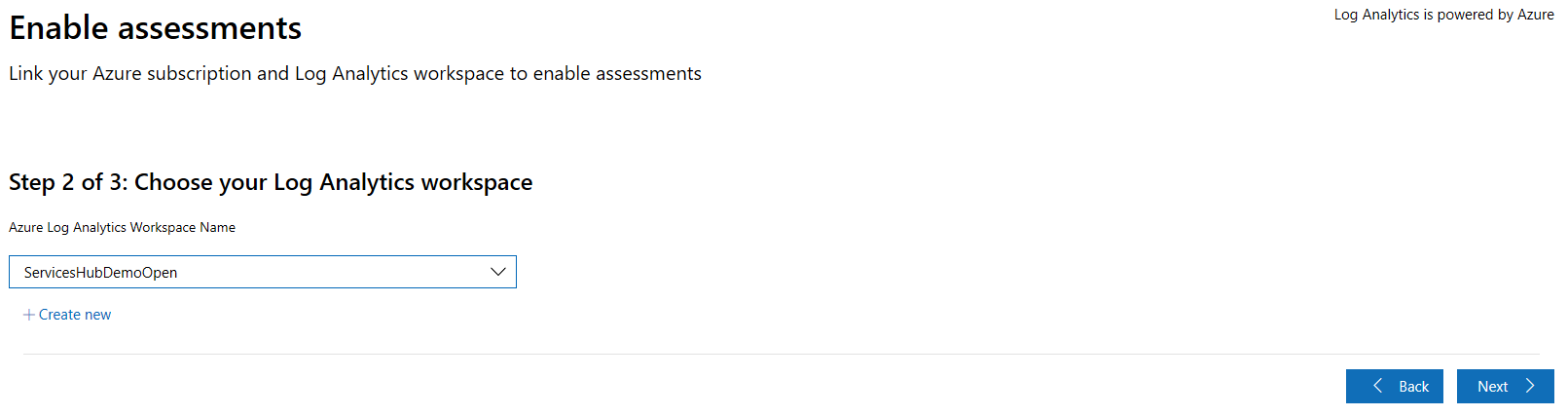
참고
Azure에서 새 Azure Log Analytics 작업 영역을 만드는 방법 문서에 나와 있는 단계에 따라 Azure Log Analytics 작업 영역을 Azure에서 만들 수도 있습니다.
- 연결 작업의 마지막 단계에서 "평가 보기"를 클릭합니다.
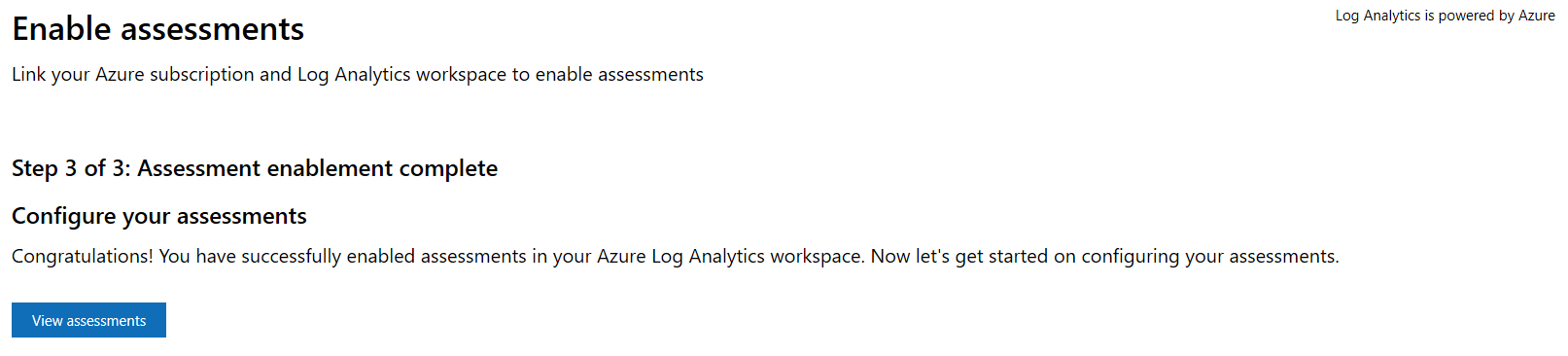
참고
구독에 대한 정책 정의가 설정되어 있는 경우, Microsoft.OperationalInsights 및 Microsoft.OperationsManagement 리소스 유형을 작업에 연결할 수 있도록 허용했는지 확인하세요. 이러한 옵션에서 모든 확인란을 선택합니다.
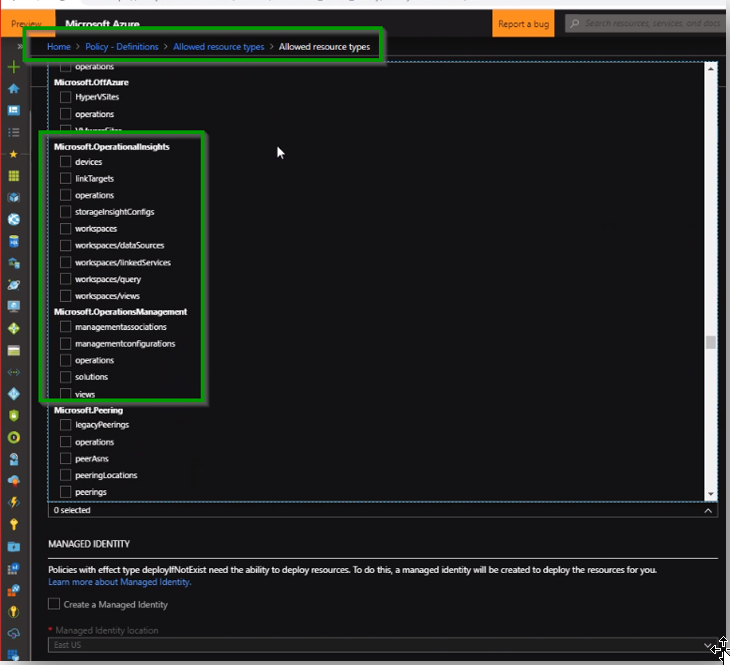
서비스 허브에서 평가 추가
경고
평가를 추가하기 전에 setupassessment.pdf 문서를 수행합니다.
평가를 구성하려면 Services Hub, IT 상태 및 주문형 평가로 이동합니다. 평가 카탈로그를 찾아본 다음 "평가 추가"를 클릭하여 조직의 요구에 가장 적합한 평가를 추가합니다.
사용할 수 있는 평가 목록에서 원하는 평가를 선택하고 "평가 추가"를 클릭합니다.
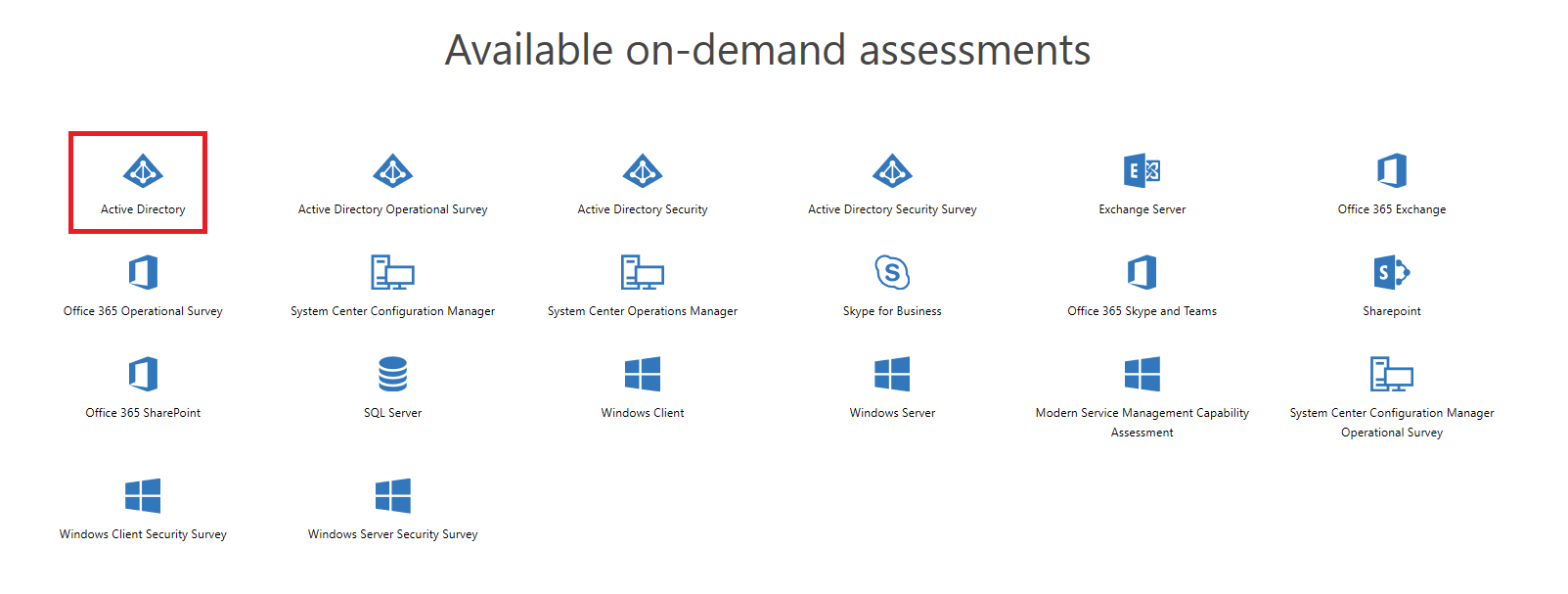
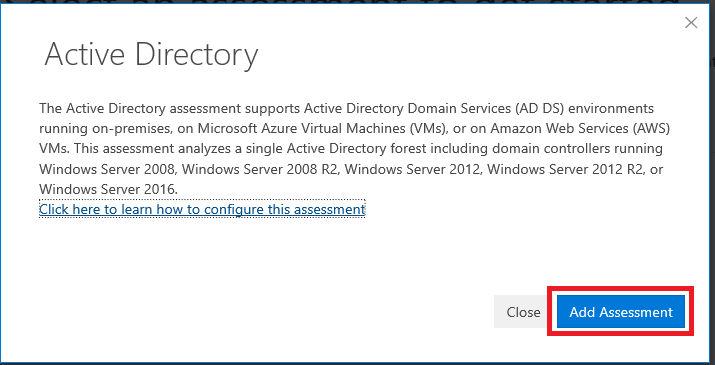
평가의 위쪽 탐색 섹션에서 AMA에 추가된 평가 타일을 볼 수 있습니다. 이제 다음 단계로 진행할 준비가 되었습니다.
Azure Log Analytics 작업 영역에 액세스 제공
Microsoft 직원에게 Log Analytics 작업 영역에 대한 액세스 권한을 부여하는 것은 CSA 주도의 주문형 평가 전달에 필요하며 Azure 구독 소유자가 완료해야 합니다. Azure 구독 수준에서 사용자를 로그 분석 리더 역할로 추가하여 @microsoft.com 사용자에게 평가를 볼 수 있는 Azure 로그 분석 작업 영역에 대한 액세스 권한을 부여하는 것이 좋습니다. 구독과 관련된 보안 문제가 있는 경우, Azure Arc/VM 수준의 Log Analytics 읽기 권한자와 Log Analytics 작업 영역 수준의 Log Analytics 읽기 권한자를 모두 명시적으로 제공합니다.
참고
이 단계는 CSA 주도 배달이 없는 자기 소비용 평가에는 필요하지 않습니다.